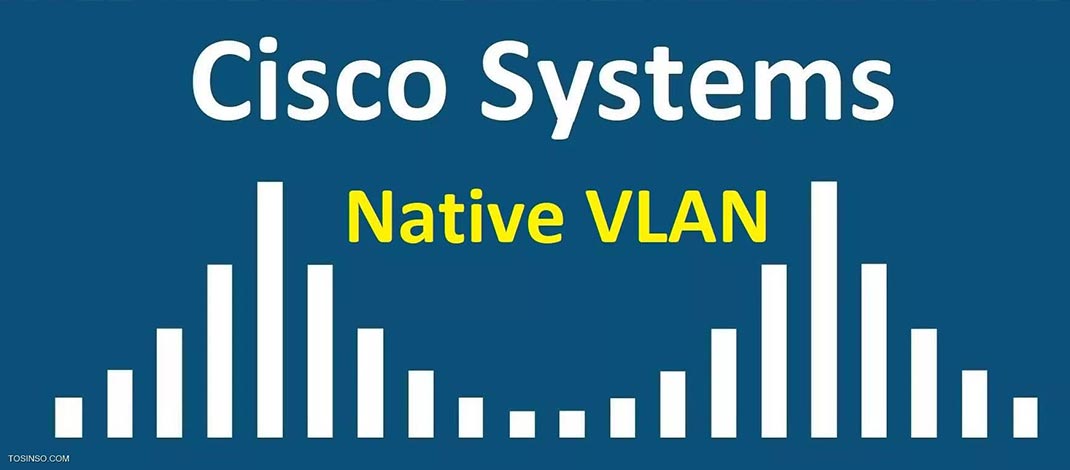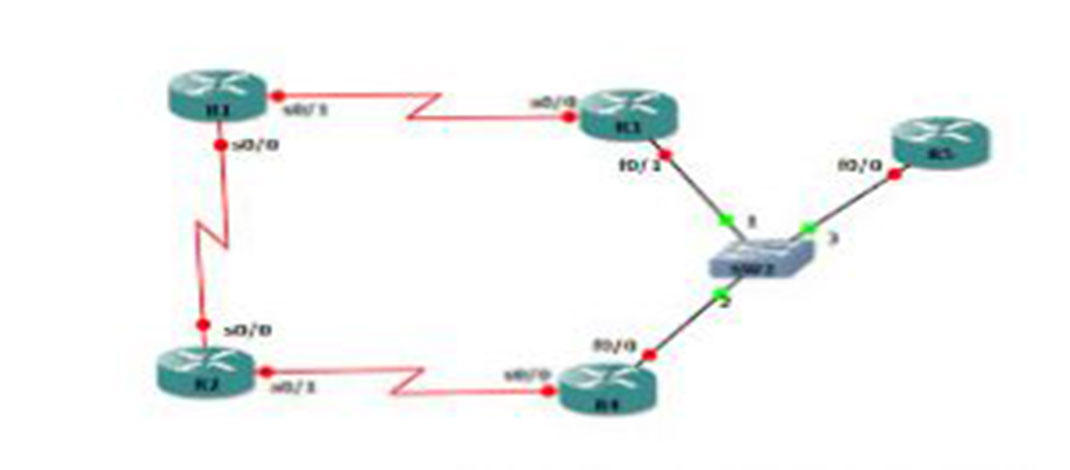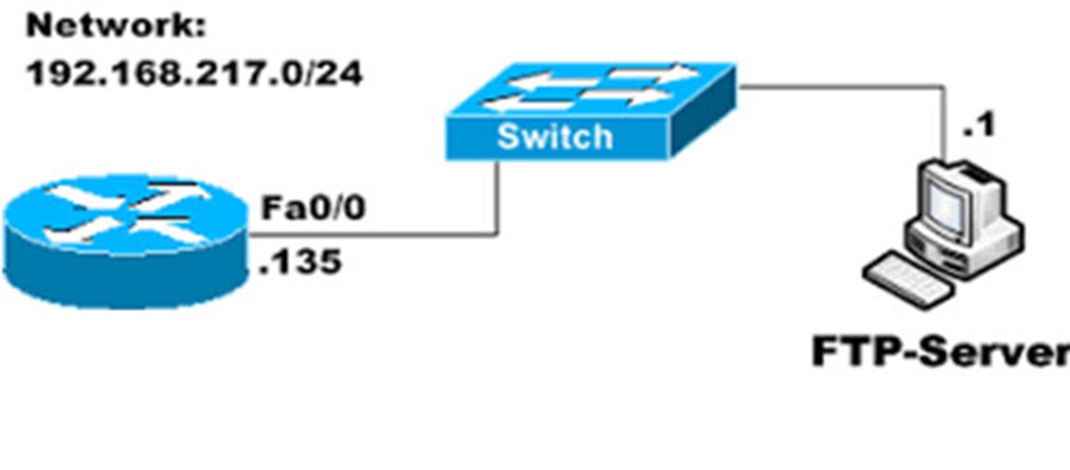مراحل آپدیت IOS سوئیچ سیسکو

توجه کنید که IOS سیسکو مانند سایر سیستمعاملها ممکن است بعد از مدتها کار کرد دچار اختلال یا به اصطلاح فنی Corrupt شود و این بهترین گزینه است که بعد از چند وقت IOS خود را از ابتدا نصب کنید.
به منظور کپی IOS، دستور زیر را در privilege exec Mode وارد کنید.
R1#copy tftp flash
پس از تایپ این دستور، میبایست به ۴ سؤال پاسخ دهید:
۱- IP مربوط به سرور TFTP را وارد کنید.
Address or name of remote host [] ? xxx.xxx.xxx.xxx
IP Server
۲- نام فایل IOS ای که قصد دارید نصب کنید را وارد کنید. پسوند این فایل “.bin ” است.
Source filename [] ? cXXXX-X-XX.XXX-XX.bin
Source filename
۳- میتوانید توضیحاتی را وارد کنید یا با Enter عبور کنید.
۴- برای حذف Flash قبلی کلمه y را وارد کنید.
Destination filename [] ? cXXXX-X-XX.XXX-XX.bin
Destination filename
پیشنهاد میشود که این فایل را نیز همانند همان فایلی نامگذاری کنید که در TFTP سرور قرار گرفته است تا بهسادگی این فایل و فایلی که روی روتر یا سوئیچ قرار گرفته را بتوانیم مقایسه کنیم.
در صورتی که مراحل فوق را به درستی انجام داده باشید، در انتها پیغام OK را مشاهده خواهید نمود.
توجه: فرایند کپی کردن IOS ممکن است چندین دقیقه بر حسب نوع شبکهای که دارید زمان ببرد.
در طی زمان کپی کردن پیامهایی نمایش داده میشود که نمایانگر فایلهایی است که به آنها دسترسی پیدا میشود.
علامت تعجب یا! به معنای این است که فرایند کپی شدن در حال انجام است.
هر کدام از علامتهای تعجب به معنای کپی شدن ۱۰ بسته اطلاعاتی یا Packet میباشد که با موفقیت کپی شده است.
بعد از اینکه فرایند کپی به درستی انجام شد یک Checksum تأیید یا Verification Checksum به داخل حافظه Flash روتر یا سوئیچ نوشته میشود.
اگر فایل IOS از نوع bin. بود میتوانیم سوئیچ یا روتر را از روی آن Boot نماییم، ولی اگر نوع فایل tar. بود باید با استفاده از دستور ذیل آن را از حالت فشرده خارج و فایل bin. را بسازیم.
setade-30#archive tar /xtract c2960s-universa1k9-mz.150-2.SE10a.tar flash:
پس از انتقال IOS، لازم است روتر یا سوئیچ سیسکو را Reload کنید. برای این منظور از دستور زیر استفاده میشود
Router#reload
System configuration has been modified. Save? [yes/no]: y
Building configuration…
[ok]
Proceed with reload? [confirm] y
نکته ۱:
هنگام استفاده از دستور کپی فلش به سرور TFTP، روی سوئیچ یا روتر، حتماً باید نرم افزار RUN باشد.
نکته ۲:
توجه داشته باشید که پس از انتقال IOS به روی روتر یا سوئیچ، تمام تنظیمات موجود در Running Configuration حذف خواهد شد. بنابراین تنظیمات را قبل از Reload،ذخیره کنید.
برای این منظور میتوانید از دستور زیر استفاده کنید.
R1#copy run start
نکته ۳:
در صورتی که روی حافظه Flash این Device ها بیش از یک IOS داشتید، بایستی Primary Boot را مشخص کنید. برای این منظور میتوانید از دستور زیر استفاده کنید.
R1 (config) #boot system flash: filename
در پایان توصیه میکنیم فایل IOS Image قدیمی و جدید را در محل مناسبی ذخیره کنید.
برای بکآپ گیری از IOS میتوانید از دستور زیر استفاده کنید.
۰۰:۲۲:۲۵: %SYS-5-CONFIG_I: Configured form console by console
Cisco Internetwork Operating System Software
IOS Cxxxx Software (cxxxx-x-x) , Version xx.x(xx) , RELEASE SOFTWARE (fc1)
Copyright (c) 1986-2002 by cisco System, Inc.
Compiled Mon 25Mar-02 20:33 by xxxxx
Image text-base: 0x80008088, date-base: 0x20828788
Rom: System Bootstrap, Version xx.x(x) xA4, RELEASE SOFTWARE (fc1)
xxxx uptime is 22 minutes
System returned to Rom bt reload
System image File is “flash: cxxxx-x-xx.xxx-xx.bin” check it here